感谢【笨鸟正飞】分享,特推荐给大家 》》传送门
注:可以直接在他的github上下载LayoutInspector.jar包,下载地址
他提供的解决方案就自己编译一个LayoutInspector的jar包(把默认的超时时间20S改成60S),并在命令行环境下使用
如下是使用示例,结果生成的后缀为*.li的布局文件,用AS打开即可

代码的修改如下
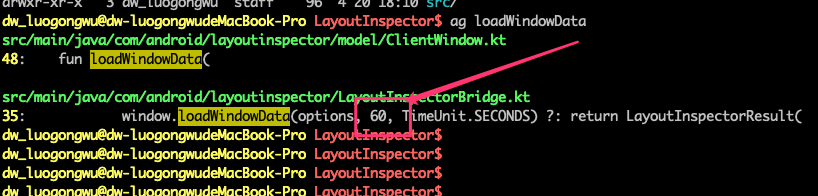
TIPS
1. 使用时需要关闭Android studio
2. 在.bash_profile添加一个alias,路径自己改一下
alias layoutinspector='java -jar /Users/dw_luogongwu/dev_tool/jars/LayoutInspector.jar /Users/dw_luogongwu/Library/Android/sdk/platform-tools/adb'
使用时 layoutinspector + 包名即可





















 4954
4954











 被折叠的 条评论
为什么被折叠?
被折叠的 条评论
为什么被折叠?








